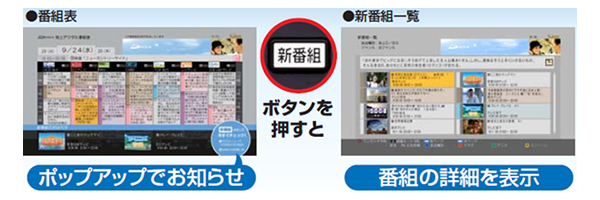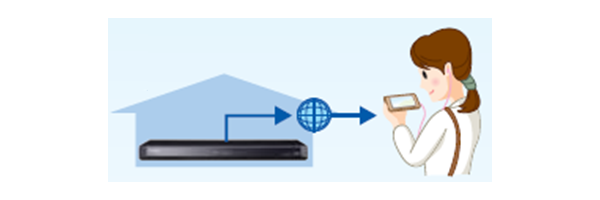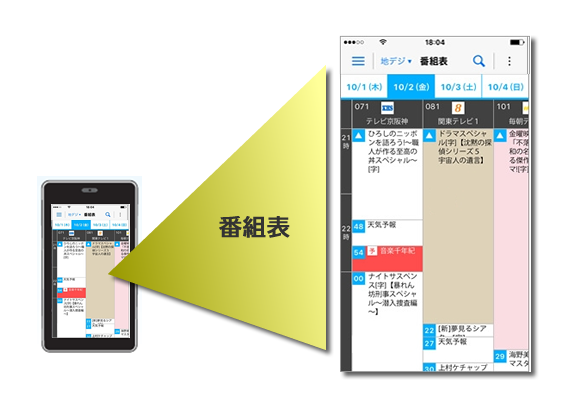|
||||||||
特長
1.家族で録画番組が重なっても安心して使える、6番組同時録画モデル例えば3人家族で使用した場合、お父さんは「スポーツ」と「旅番組」、お母さんは「ドラマ」と「料理」、子どもは「アニメ」「バラエティ」と同じ時間帯に見たい番組が重なっても、6チューナーあればそれぞれが2番組まで同時に録画ができるため、安心して使用できます。 本機はDRモードで録画します。 1.5 ~ 15倍録モードを選んで録画した場合、いったんDRモードで録画したあと、電源を切った時に 設定した録画モードに変換します。(外部入力から録画時のみ1.5 ~ 15倍録で録画)
見たい番組が探しやすい「新着番組」 家族それぞれのお好みのジャンルやキーワードでフォルダ設定できるので、録画した番組を整理でき、見たい番組がすぐに見つかります。 時間指定チャンネル録画 機能一覧からチャンネル録画設定を行うと、1日最大6チャンネルを最大8時間まで自動録画することができます(DRモードのみ)。 ●チャンネル録画を指定している時間帯は通常録画ができません。 家族それぞれがスマホで予約できる 専用アプリ「メディアアクセス」(無料)に番組表機能を新たに搭載。 6チューナー内蔵なので、家族で使用する場合も録画の予約状況を気にせず、いつでもどこでも録画予約ができます。 ●専用アプリ「メディアアクセス」のダウンロードが必要です。 2.新番組のとり逃しを防げる「新番組おしらせ」機能「番組表」を開くと、番組名に〈新〉〈新番組〉〈新シリーズ〉が含まれる番組をポップアップでおしらせします。そこから、リモコンの「新番組」ボタンを押すと、新番組の内容や出演者などの情報を確認でき、そのまま「ワンタッチ録画予約」も可能です。ドラマやアニメだけでなく、全ジャンル・全放送波の新番組のとり逃しを防げます。 さらに、ドラマ、アニメ、全ジャンル や放送波 ごとの絞り込みも可能。例えば、ねんに 4回ある地デジのドラマ改編期には「地デジのドラマ」に絞り、まとめて新ドラマをチェックできるので便利です。
3. 4K撮影動画やハイレゾ音源などの音楽ファイルの保存・再生に対応●4K撮影動画の保存・再生 内蔵HDDへの4K撮影動画(MP4形式)の保存・再生に対応。もちろん4K対応テレビとディーガを接続すれば4K画質の動画を大画面でお楽しみいただけます。また、写真の4K出力にも対応。約207万画素を超える写真もフルHD画質はもちろんのこと、4K画質での出力が可能です。
※ 4K撮影動画:MPEG‐4 AVCスラッシュH.264:High profile 5.1以下。ビットレート:100Mbps以下。解像度/フレームレート:1920×1080/120p、3840×2160/30p、4096×2160/24pまで。詳細情報は、http://av.jpn.support.panasonic.com/support/bd/ でご確認ください。 ※ 4K映像の視聴には、HDMIの4K/24pまたは4K/30p入力に対応した4Kディスプレイが必要です。 ●ハイレゾ音源を含む音楽ファイルの保存・再生 ハイレゾ音源を含む音楽ファイルをハードディスクに保存し再生できます。またネットワークオーディオ機器とホームネットワーク接続すると、本機が電源オフの状態でも、ミュージックサーバーとしてハイレゾ音源を含む音楽ファイルを配信することができます。 従来必須だったパソコンやNASを使うことなく、ハイレゾ音源を「PCレス」でお楽しみいただけます。 ※ 本製品で再生できる対応ファイルは、MP3/WAV/FLAC/AAC/DSD/ALAC。ハイレゾオーディオの再生にはHDMI入力/光デジタル音声入力のいずれかの端子を持つハイレゾ対応のアンプが必要です。(BRZ1010)HDMI入力/光デジタル音声入力(BRW1010/BRW510)HDMI入力。 ※ 配信:ネットワークオーディオ機器で再生する場合、対応ファイルはDLNAクライアント(再生機器)に依存します。 ●4K撮影動画や音楽ファイルのバックアップ 4K撮影動画やハイレゾ音源を含む音楽ファイルをハードディスクに取り込んだ後、一時的にブルーレイディスクやSeeQVault(シーキューボルト)規格のUSBハードディスクにバックアップして保管することができます。 ※ BD-RE/BD-Rにバックアップした動画・音楽を再生するには、本体ハードディスクへの再取り込みが必要です。 4.その他の特長●「YouTube」「NETFLIX」「hulu」「Amazonビデオ」などのインターネット動画サービスに対応 ※ NETFLIX(ネットフリックス)を視聴するためには、Netflix社との契約が必要となります。サービスの詳細については、公式サイトをご覧ください。Netflix社公式サイトNETFLIX.JP Netflix視聴プランのメンバーシップが必要です。 ※ huluのホームページにて、アカウント登録が必要です。 ※「Amazonビデオ」サービスの詳細については、http://www.amazon.co.jp/avをご覧ください。 ※ アプリは提供事業者の都合により、予告なく変更・停止・終了する場合があります。アプリの変更や終了にかかわるいかなる損害、損失に対しても当社は責任を負いません。また、記載内容は発売時点のものです。<提供> YouTube:Google InC.、NETFLIX:Netflix株式会社、hulu:HJホールディングス合同会社、Amazonビデオ:Amazon.com Int’l Sales, Inc.
SeeQVault(シーキューボルト)対応のUSBハードディスクなら接続機器が変わっても録画番組が引き継げるので、ディーガを買い替えても、そのまま使用できます。 ※ 対応の機器について詳しくはhttp://av.jpn.support.panasonic.com/support/bd/をご確認ください。SeeQVault(シーキューボルト)とは対応機器間での強固なセキュリティを実現する新たなコンテンツ保護技術の規格であり、放送番組を録画した機器のみでなく、対応ディーガで記録・再生できます。SeeQVault対応USBハードディスクへの放送番組の直接録画はできません。 ●残しておきたいデータをらくらく移せるお引越しダビング 既にお持ちのレコーダーで録画した番組や写真をLAN経由で新しいディーガへ、かんたんダビングできます。 ●パソコンとファイルを共有できる「ファイル共有サーバー機能」 パソコンの中にある写真・動画(4K含む)などをドラッグ&ドロップでディーガに素早く簡単に保存、ホームネットワークで共有できます。 ●「ゆっくり/はっきり再生」で音声が聞き取りやすい 「ゆっくり/はっきり再生」は、年齢とともに聞き取りづらくなる高周波域を 強調し、さらに、通常よりも遅い速度(0.8倍速)で再生するので、ことばが早口で聞き取りにくいときなどに便利です。 言葉が聞き取りやすいので、語学学習にも最適。録画した番組だけでなく、放送中の番組やブルーレイディスク、DVDの速さも変えられます。 ※ 番組録画中は録画番組、ブルーレイディスク、DVDのみ、ゆっくり/はっきり再生が可能です。 ※ 放送中の番組をゆっくり/はっきり再生する場合、録画しながら再生するため、番組が録画できる状態(チューナーとHDD容量の両方の空き)が必要です。 ●「テレビ操作モード」で買い替えもラクラク! リモコン上部の「テレビ操作」ボタンを押すと、さまざまなボタンをテレビ操作用として使うことができます。 ビエラはもちろん他社製テレビの操作も、このリモコンひとつで行うことができるので、買い替えにも便利です。 ※ 接続先のテレビによってテレビ操作対応のボタンが異なります。登録したテレビのリモコンにないボタンは動作しません。また、機種によってはボタンの名称が異なる場合があります。三洋、JVC/ビクター、NEC、富士通ゼネラル、アイワ製のテレビは[テレビ電源]、[テレビ入力切換]、[チャンネルUp/Down]、[音量Up/Down] 以外は対応していません。 ●見たい番組を別室へ飛ばして楽しめる「お部屋ジャンプリンク」 ディーガと無線LANブロードバンドルーターを使って、お部屋ジャンプリンクを楽しめます。 ●15倍長時間録画 デジタル放送の組み合わせでフルハイビジョン15倍長時間(15倍録モード)による同時録画が可能です(6番組を後から長時間録画モードに変換)。 また、15倍長時間録画はHDD/USBハードディスク、ブルーレイディスクに、BS・110度CSデジタル放送のハイビジョン映像(約24mbps)をDRモードで録画した場合と、15倍録モード(約1.6mbps)で録画した場合の比較。地上デジタル放送のハイビジョン映像(約17mbps)を15倍録モード(約1.6mbps)で録画する場合は約10.6倍。サラウンド音声やマルチ音声の場合、録画時間が短くなる場合があります。 ●スカパー!とあわせて7番組同時録画 本体チューナーでのデジタル放送6番組と「スカパー!プレミアムサービス」の組み合わせで同時録画が可能です。 7番組同時録画は番組すべてをHDDに録画する場合。7番組の内1番組をUSBハードディスクまたはブルーレイディスクへ記録することもできます(USB3.0対応のUSBハードディスク使用時は、3番組同時録画が可能です)。ただし、「スカパー!プレミアムサービスLink(録画)」についてはHDDへの録画のみとなります。 ※ スカパー!プレミアムサービス(スカパー!HD)の録画には、「スカパー!プレミアムサービスLink(録画)」に対応したチューナーと視聴契約 が必要です。 ●「外からどこでもスマホで視聴」で外出中も録画番組や放送番組を楽しめる 専用アプリの「メディアアクセス」(無料)をダウンロードすると、本製品の録画番組や本製品が受信したリアルタイムの放送を外出先からストリーミング再生できます。また、アドバンスドAVCエンコーダーの「ネット最適化技術」により、7GBの料金プランで、150Kbps(パケット節約)の画質モード選択時。最長111時間のスマホ視聴にも対応しているので、パケット通信料を気にせず、いつでも快適に視聴できます。
専用アプリの「メディアアクセス」に番組表機能を新しく搭載しました。
番組表を開くと、家じゅうの対応機器で録画した番組も放送予定の番組も表示します。 気になる放送予定番組を選択すると番組詳細が確認でき、そのまま登録済み機器に録画予約が可能です。 ※ 視聴アプリ「メディアアクセス(無料)」のダウンロードが必要です。iOS7以降、AndroidTM4.0.3以降に対応。スマートフォンやタブレットなどの端末と本機を宅内ネットワークに接続して視聴アプリにて機器登録(ペアリング)が必要です。90日間、宅内ネットワークに接続して使用しなかった場合はペアリング期限の更新が必要です。本機に登録できる端末は最大6台ですが、外出先から同時に視聴できるのは1台のみです。本機の使用状況によっては視聴できない場合があります。本機を日本国内に設置のうえ、私的使用の範囲でお使いください。放送制限により視聴できないチャンネルがあります。ご利用のネットワーク環境により、ファイアウォールや無線ブロードバンドルーターの設定が必要になる場合があります。共用設備などでセキュリティレベルが高く設定されている環境ではご利用になれない場合があります。LTEや3Gの携帯電話回線での宅外視聴では多くのパケットが必要となります。パケット料金にご注意ください。海外で視聴する場合は、上記の他、お使いの端末が各国の規制基準を満たしておらず使用が認められない場合がありますので、端末の仕様と各国の法規をご確認ください。ネットワーク環境によっては視聴できない地域があります。詳しくはサポートページ(http://av.jpn.support.panasonic.com/support/bd/)を参照ください。 ※ 対応機器や設定方法についてはホームページをご確認ください。 ●見たい番組を別室に飛ばして楽しめる http://av.jpn.support.panasonic.com/support/r_jump/ で必ずご確認ください。機器の使用状況によっては視聴できない場合があります。 |
 |
 |
 |
|
|